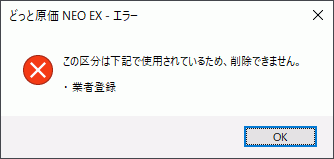各種区分設定
|
各種区分の内容を設定します |
|
(メニュー:【導入】→[設定]→[各種区分設定]) |
画面構成と入力項目
基本操作画面
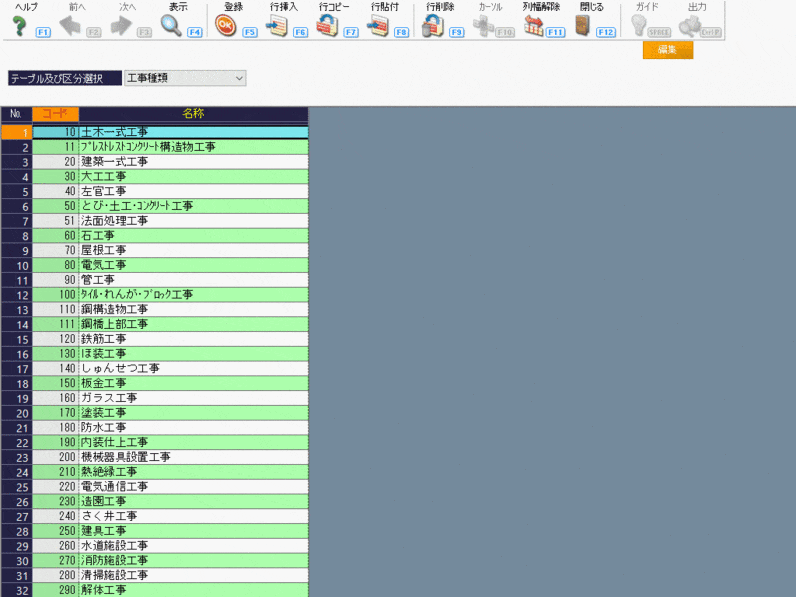
 |
※画像は[工事登録]で使用する「工事種類」の設定画面です。 [各種区分設定]で設定が可能な区分は以下の通りです。
|
ツールボタン
|
ツールボタン |
説 明 |
|
ヘルプ (F1) |
ヘルプを表示します。 |
|
表示 (F4) |
最新情報を表示します。 |
|
登録 (F5) |
入力した情報を登録します。 |
|
行挿入 (F6) |
カーソルを置いた明細の上に行を挿入します。 |
|
行コピー (F7) |
選択した行の明細をコピーします。 |
|
行貼付 (F8) |
選択した行にコピーした明細を貼り付けます。 |
|
行削除 (F9) |
選択した行を削除します。 |
|
カーソル (F10) |
項目を入力モード、選択モードに切り替えできます。 |
|
列幅解除 (F11) |
列幅を初期値に戻します。 |
|
閉じる (F12) |
画面を閉じます。 |
※グレーになっているボタンは使用できません。
入力・表示項目
|
|
項目 |
入力 |
属性・桁数 |
説 明 |
|
ヘッダー |
テーブル及び 区分選択 |
● |
- |
設定する区分種類を選択します。 ここで選択した区分の内容が編集できます。 |
|
明細 |
コード |
○ |
※2 |
区分コードを設定します。 |
|
名称 |
○ |
※2 |
区分名を入力します。 テーブル及び区分選択が「粗利率ルール」の場合は、 数値を入力します。 |
|
|
チェック |
○ |
-
|
テーブル及び区分選択が「契約条件」のみ表示されます。 発注依頼入力、発注入力の契約条件の初期値を設定する ことができます。 |
(入力)●…必須入力項目 ○…入力項目
 |
【※1】 「工事種類」「請負区分」に関して 経審項目の内容は、工事経歴書を出力する際に必要になります。 工事経歴書を出力する予定がある場合は、項目内容は変更しないようにしてください。
【※2】 「コード」、「名称」に関して 選択する区分によって、コードと名称の桁数は変わります。
|
 |
【行削除について】 既に他のメニューで使用しされている区分を行削除しようとした際には、メッセージが表示され削除できません。
|